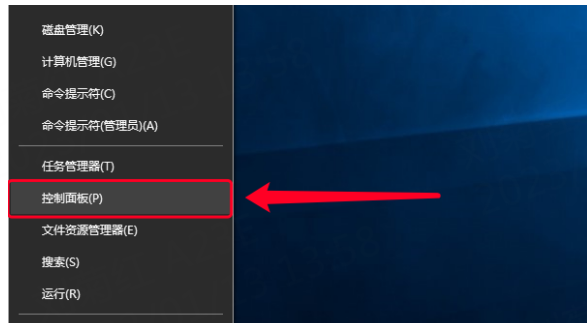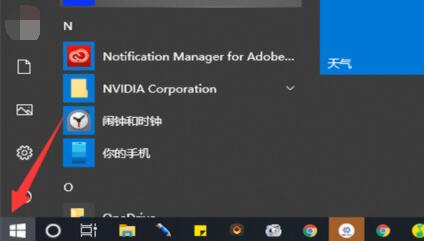Win10怎么启用虚拟机 Win10怎么开启自带虚拟机方法【详细教程】
Win10怎么开启自带虚拟机今天和大家一起来分享下。Win10系统内置了Hyper-V虚拟机,但是一般来说,这个功能都是需要我们自己去开启进行使用的。一些用户想要使用这个功能不知道在系统哪里找到,接下来我们来看看开启它的方法吧。

具体方法如下:
1、将鼠标移至开始图标,单击右键(注意:是右键,不是左键!!!)。
2、点击“控制面板”。
3、点击“程序”。
4、点击“启用或关闭windows功能”。
5、勾选“Hyper-V”,确定。
6、等待程序添加功能。
7、完成后,关闭,重启电脑。
8、重启后,点击“开始”(注意:这次是左键!),选择所有程序。
9、点击“windows管理工具”,在“windows管理工具”中可以看到Hyper-V。
10、点击Hyper-V,即可进入其主界面。Hyper-V开启成功。
以上就是win10怎么开启自带虚拟机教程,快去开启体验一下这个自带的虚拟机功能吧。
热门服务推荐
热门问答
-
从电脑往虚拟机复制文件 答
从电脑往虚拟机复制文件:我们打开虚拟机以后,点击上方的菜单虚拟机,然后点击安装VMware Tools,但是这里为啥是灰色的无法安装状态呢?其实这里是因为你虚拟机还没有开启,我们开始进入一个虚拟机系统后才可以安装。

-
win10电脑变慢怎么办 答
Windows 10 电脑变慢可能有多种原因,以下是一些常见的解决方法: 1. 清理磁盘:删除不需要的文件和程序,释放磁盘空间。 2. 卸载不必要的软件:减少系统负担。 3. 更新驱动程序:确保硬件设备的最佳性能。 4. 扫描病毒和恶意软件:使用杀毒软件进行全面扫描。 5. 清理注册表:使用可靠的注册表清理工具。 6. 禁用启动项:关闭不必要的开机自启程序。 7. 增加内存:如果内存不足,可以考虑

-
新人礼遇,下单最高立减100元
00
:00
后结束


 推荐
推荐
 推荐
推荐